Las traducciones son generadas a través de traducción automática. En caso de conflicto entre la traducción y la version original de inglés, prevalecerá la version en inglés.
¿Qué es AWS Batch?
AWS Batch le ayuda a ejecutar cargas de trabajo de computación por lotes en. Nube de AWS La computación por lotes es una forma habitual de que los desarrolladores, científicos e ingenieros accedan a grandes cantidades de recursos informáticos. AWS Batch elimina el trabajo pesado e indiferenciado que supone configurar y administrar la infraestructura requerida, de forma similar a lo que ocurre con el software de computación por lotes tradicional. Este servicio puede aprovisionar recursos de forma eficaz en respuesta a los trabajos enviados para eliminar limitaciones de capacidad, reducir costos de computación y ofrecer resultados con rapidez.
Como servicio totalmente gestionado, le AWS Batch ayuda a ejecutar cargas de trabajo de computación por lotes de cualquier escala. AWS Batch aprovisiona automáticamente los recursos informáticos y optimiza la distribución de la carga de trabajo en función de la cantidad y la escala de las cargas de trabajo. De esta forma AWS Batch, no es necesario instalar ni administrar software de computación por lotes, por lo que puede dedicar su tiempo a analizar los resultados y resolver problemas.
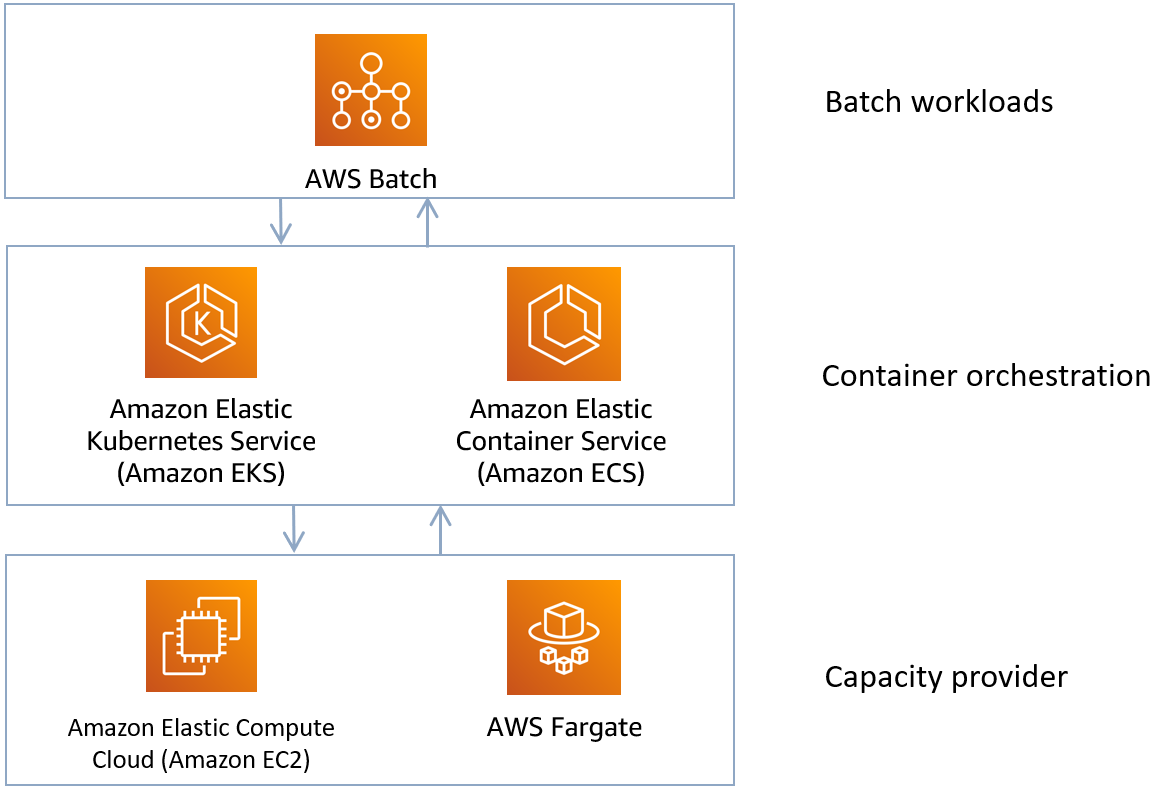
AWS Batch proporciona todas las funciones necesarias para ejecutar cargas de trabajo a gran escala y con un uso intensivo de cómputo además de los servicios AWS gestionados de organización de contenedores, Amazon ECS y Amazon EKS. AWS Batch puede escalar la capacidad de cómputo en las EC2 instancias de Amazon y los recursos de Fargate.
AWS Batch proporciona un servicio totalmente gestionado para cargas de trabajo por lotes y ofrece las capacidades operativas necesarias para optimizar este tipo de cargas de trabajo en términos de rendimiento, velocidad, eficiencia de los recursos y costes.
Temas
¿Es la primera vez que lo usa? AWS Batch
Si es la primera vez que lo utiliza AWS Batch, le recomendamos que comience leyendo las siguientes secciones:
Servicios relacionados
AWS Batch es un servicio de computación por lotes totalmente gestionado que planifica, programa y ejecuta sus cargas de trabajo de ML, simulación y análisis por lotes en contenedores en toda la gama de ofertas AWS informáticas, como Amazon ECS, Amazon EKS e instancias puntuales o bajo demanda. AWS Fargate Para obtener más información sobre cada servicio de cómputo gestionado, consulte:
Acceder AWS Batch
Puede acceder AWS Batch mediante lo siguiente:
- AWS Batch console
-
La interfaz web en la que se crean y administran los recursos.
- AWS Command Line Interface
-
Interactúa con ellos Servicios de AWS mediante los comandos de la consola de tu línea de comandos. AWS Command Line Interface Es compatible con Windows, macOS y Linux. Para obtener más información sobre el AWS CLI, consulte la Guía AWS Command Line Interface del usuario. Puede encontrar los AWS Batch comandos en la Referencia de AWS CLI comandos.
- AWS SDKs
-
Si prefiere crear aplicaciones con un lenguaje específico APIs en lugar de enviar una solicitud a través de HTTP o HTTPS, utilice las bibliotecas, el código de muestra, los tutoriales y otros recursos que se proporcionan en la página. AWS Estas bibliotecas proporcionan funciones básicas que automatizan las tareas, como la firma criptográfica de las solicitudes, el reintento de las solicitudes y la gestión de las respuestas a los errores. Estas funciones le permiten empezar de forma más eficiente. Para obtener más información, consulte Herramientas sobre las que construir AWS
.